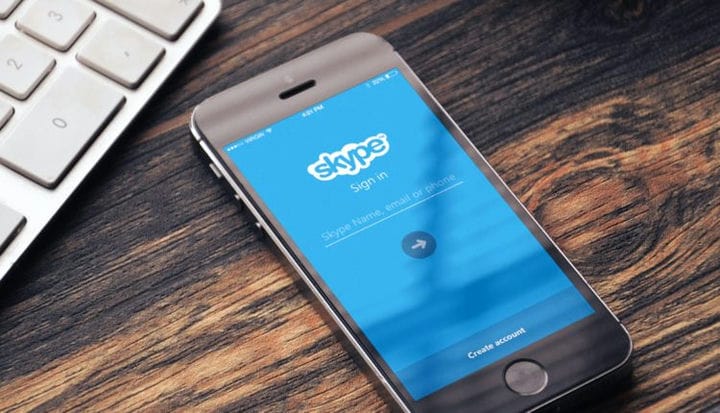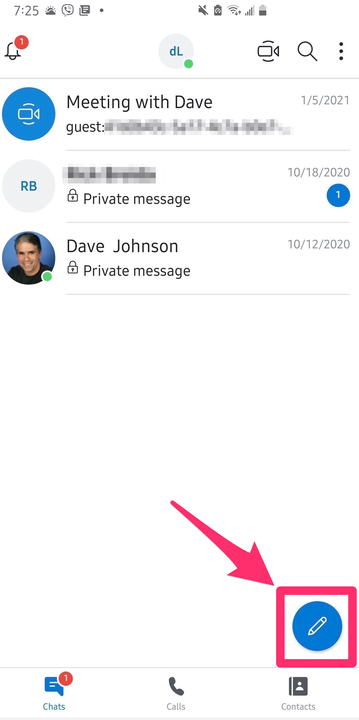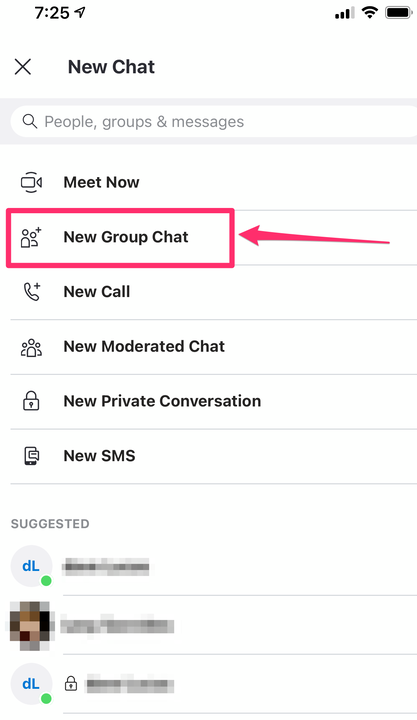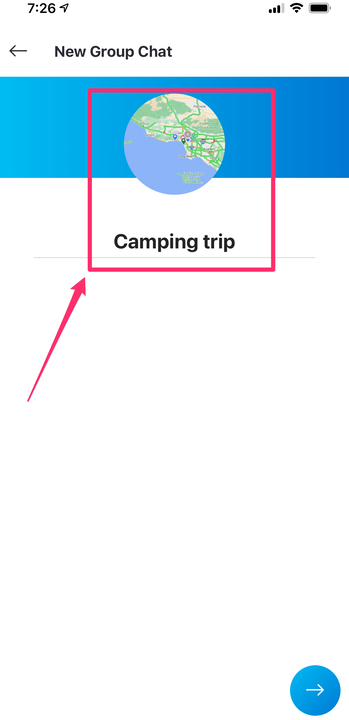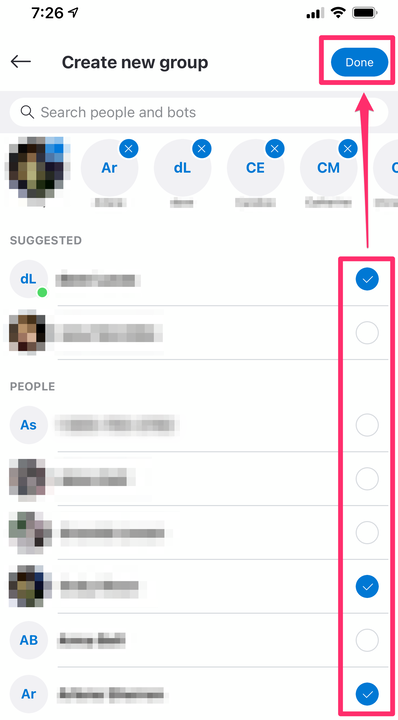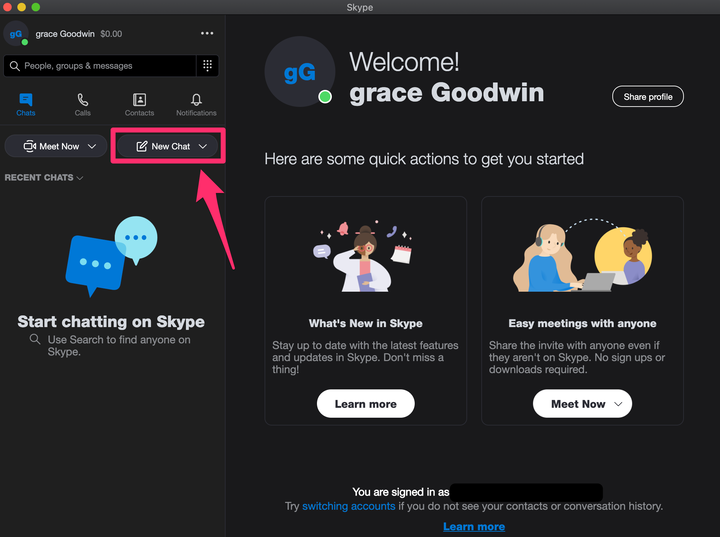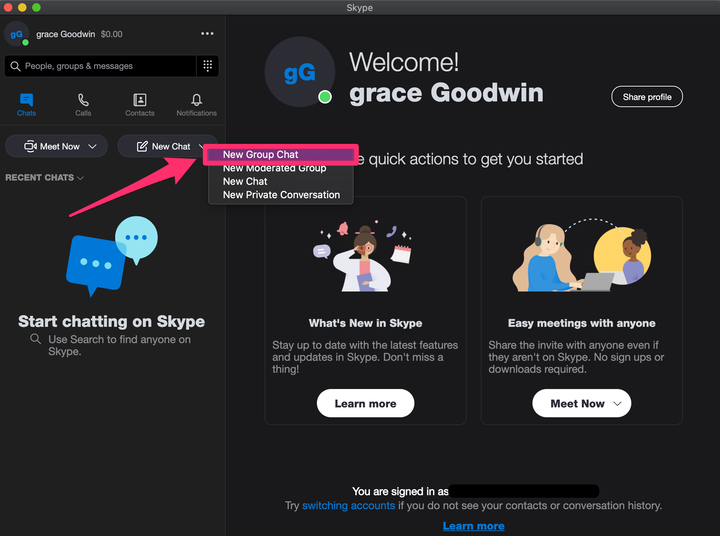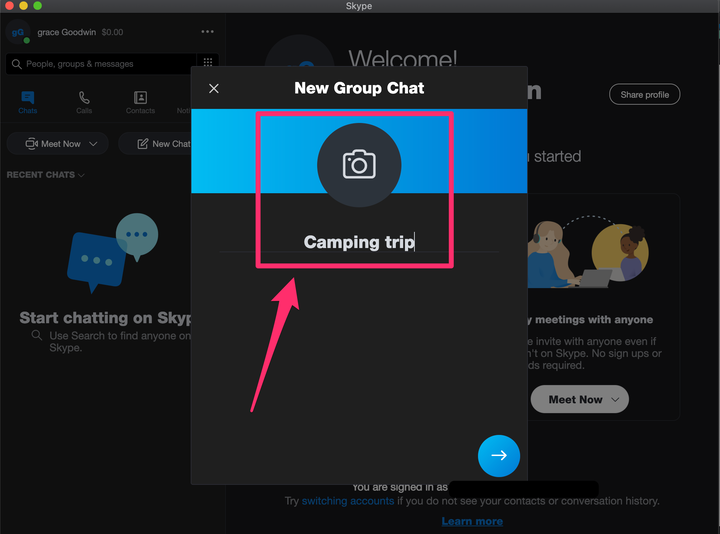Как начать групповой чат в Skype на телефоне или компьютере
- Вы можете начать групповой чат в Skype с участием до 600 человек одновременно.
- Чтобы создать групповой чат в Skype, коснитесь значка «Новый чат» и выберите «Новый групповой чат».
- После того, как вы создали групповой чат, он будет оставаться активным до тех пор, пока в нем есть участники.
Skype позволяет вести групповые чаты с 600 участниками одновременно, и вы можете настроить их всего за несколько шагов на своем мобильном устройстве или компьютере.
Процесс создания группового чата Skype одинаков независимо от того, какое устройство вы используете.
Как начать групповой чат в мобильном приложении Skype
1. Коснитесь значка «Новый чат». Он находится в правом верхнем углу на iPhone и в правом нижнем углу на Android.
Значок «Новый чат» будет находиться в другом месте в зависимости от того, какой у вас телефон.
2. На странице «Новый чат» нажмите «Новый групповой чат».
Выберите «Новый групповой чат» из списка вариантов.
3. В более новых версиях Android (Android 6.0+) и на любом iPhone теперь вам нужно ввести имя для своей группы, а затем нажать стрелку, чтобы продолжить.
5. Если вы хотите присвоить чату собственное изображение, коснитесь значка изображения в верхней части страницы и добавьте изображение. Вы также можете выбрать цвет для своего группового чата, нажав «Изменить».
Помимо названия вашей группы, вы также можете присвоить своему чату собственное изображение.
6. Нажмите стрелку вправо, чтобы добавить участников в чат. Вы можете использовать окно поиска в верхней части страницы или просматривать и выбирать контакты из списка.
7. Когда вы выбрали всех участников, нажмите «Готово».
Выберите участников чата и нажмите «Готово».
Группа чата завершена — просто начните общаться. Если вы добавили менее 600 участников, вы также можете использовать кнопку «Пригласить больше людей», чтобы добавить больше людей в любое время.
Как только вы закроете Skype, групповой чат останется активным. Выберите его на экране чатов Skype в любое время, чтобы снова открыть его.
Как начать групповой чат в настольном приложении Skype
1. Откройте приложение Skype на своем компьютере.
2. Нажмите кнопку «Новый чат» в левой части окна.
Выберите «Новый чат».
3. В раскрывающемся списке выберите «Новый групповой чат».
Нажмите «Новый групповой чат».
4. Создайте имя для своей группы, которое требуется. Вы также можете загрузить или сделать фотографию для своей группы, если хотите.
Введите название для своей группы и загрузите фотографию.
5. Нажмите стрелку вправо, чтобы добавить участников в чат. Вы можете использовать окно поиска в верхней части страницы или просматривать и выбирать контакты из списка.
6. Выберите «Готово», чтобы начать общение.
Как и в мобильном приложении, вы можете закрыть Skype, а затем снова открыть чат, просто выбрав его на экране «Последние чаты».